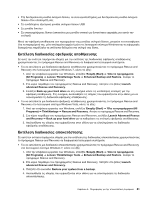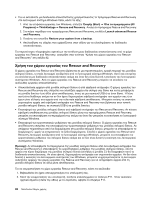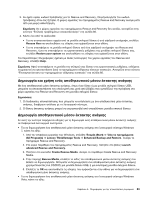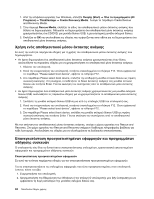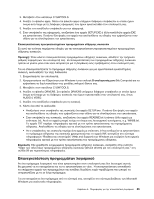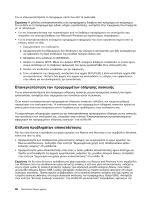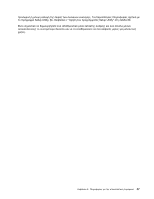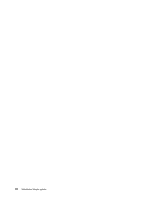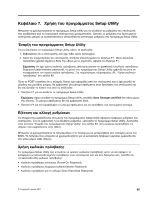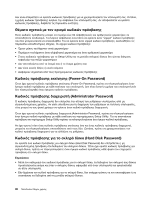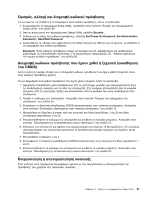Lenovo ThinkCentre M91p (Greek) User Guide - Page 100
Επανεγκατάσταση των προγραμμάτων οδήγησης συσκευής
 |
View all Lenovo ThinkCentre M91p manuals
Add to My Manuals
Save this manual to your list of manuals |
Page 100 highlights
Microsoft Windows Lenovo 1 2 Windows My Computer 3 C:\SWTOOLS. 4 APPS APPS 5 6 SETUP.EXE EXE 84. Rescue and Recovery Windows Rescue and Recovery 83. 79. Rescue and Recovery Windows USB Setup Utility 92 86 ThinkCentre
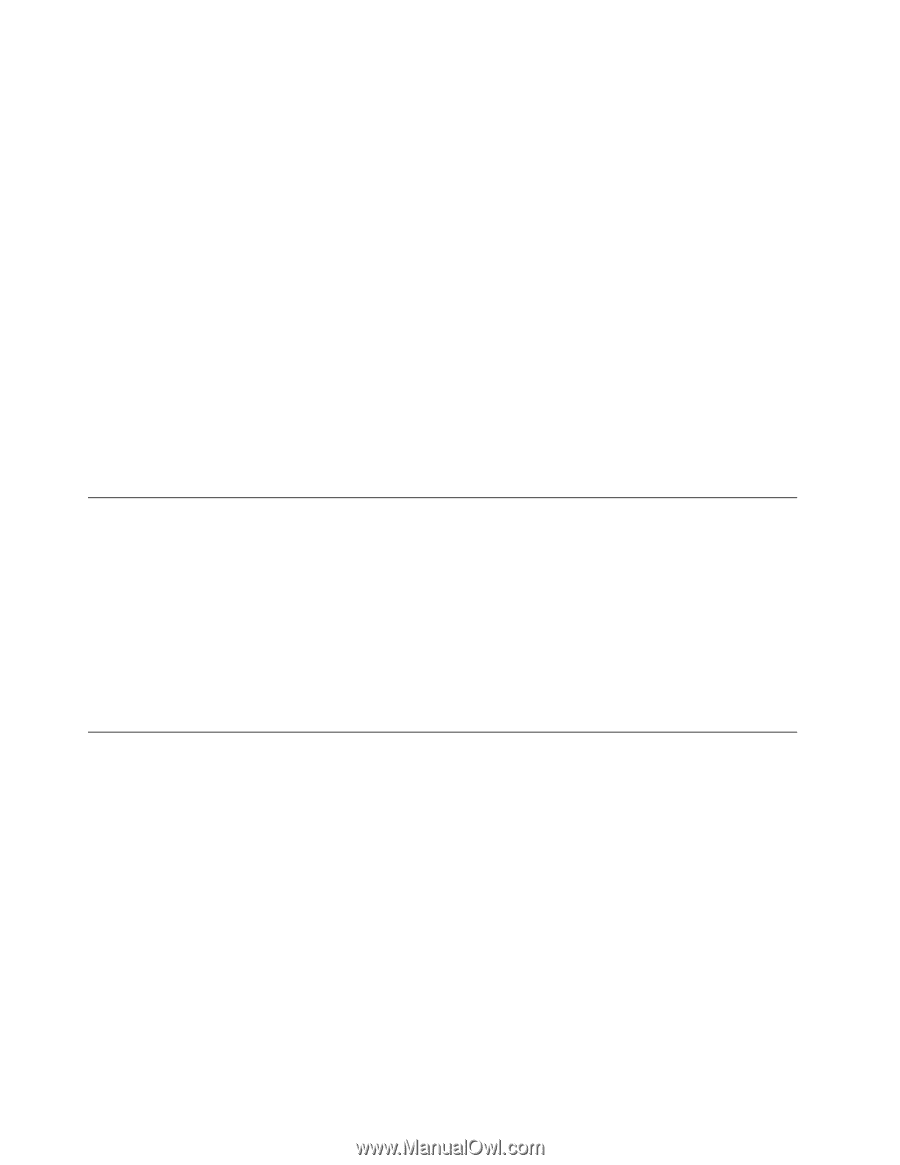
Για να επανεγκαταστήσετε το πρόγραμμα, κάντε ένα από τα ακόλουθα:
Σημείωση:
Η μέθοδος επανεγκατάστασης ενός προγράμματος διαφέρει από πρόγραμμα σε πρόγραμμα.
Για να δείτε αν το πρόγραμμα έχει ειδικές οδηγίες εγκατάστασης, ανατρέξτε στην τεκμηρίωση που παρέχεται
με το πρόγραμμα.
•
Για την επανεγκατάσταση των περισσότερων από τα διαθέσιμα προγράμματα του συστήματός σας,
ανατρέξτε στο σύστημα βοήθειας των Microsoft Windows για περισσότερες πληροφορίες.
•
Για να επανεγκαταστήσετε επιλεγμένα προγράμματα εφαρμογών που είναι προεγκατεστημένα από τη
Lenovo, κάντε τα εξής:
1. Ενεργοποιήστε τον υπολογιστή.
2. Χρησιμοποιήστε την Εξερεύνηση των Windows ή την επιλογή Ο υπολογιστής μου (My Computer) για
να εμφανίσετε τη δομή καταλόγων της μονάδας σκληρού δίσκου σας.
3. Μεταβείτε στον κατάλογο C:\SWTOOLS.
4. Ανοίξτε το φάκελο APPS. Μέσα στο φάκελο APPS υπάρχουν διάφοροι υποφάκελοι οι οποίοι έχουν
όνομα αντίστοιχο με τις διάφορες εφαρμογές που έχουν εγκατασταθεί στον υπολογιστή σας.
5. Ανοίξτε τον κατάλληλο υποφάκελο για την εφαρμογή.
6. Στον υποφάκελο της εφαρμογής, αναζητήστε ένα αρχείο SETUP.EXE ή άλλα κατάλληλα αρχεία EXE
για εγκατάσταση. Πατήστε δύο φορές στο αρχείο και ακολουθήστε τις οδηγίες που εμφανίζονται
στην οθόνη για να ολοκληρώσετε την εγκατάσταση.
Επανεγκατάσταση των προγραμμάτων οδήγησης συσκευής
Για να επανεγκαταστήσετε ένα πρόγραμμα οδήγησης συσκευής για μια προαιρετική συσκευή που έχετε
εγκαταστήσει, ανατρέξτε στην τεκμηρίωση που συνοδεύει αυτήν τη συσκευή.
Όταν κάνετε επανεγκατάσταση προγραμμάτων οδήγησης συσκευών, αλλάζετε την τρέχουσα ρύθμιση
παραμέτρων του υπολογιστή σας. Η επανεγκατάσταση των προγραμμάτων οδήγησης συσκευών πρέπει να
γίνεται μόνο όταν είναι απαραίτητο για τη διόρθωση ενός προβλήματος στον υπολογιστή σας.
Για περισσότερες πληροφορίες σχετικά με την επανεγκατάσταση προγραμμάτων οδήγησης για τις συσκευές
που συνοδεύουν τον υπολογιστή σας, ανατρέξτε στην ενότητα “Επανεγκατάσταση προεγκατεστημένων
εφαρμογών και προγραμμάτων οδήγησης συσκευών” στη σελίδα 84.
Επίλυση προβλημάτων αποκατάστασης
Εάν δεν είναι δυνατή η πρόσβαση στο χώρο εργασίας του Rescue and Recovery ή στο περιβάλλον Windows,
κάντε ένα από τα εξής:
•
Χρησιμοποιήστε ένα αποθηκευτικό μέσο έκτακτης ανάγκης για να εκκινήσετε το χώρο εργασίας του
Rescue and Recovery. Ανατρέξτε στην ενότητα “Δημιουργία και χρήση ενός αποθηκευτικού μέσου
έκτακτης ανάγκης” στη σελίδα 83.
•
Χρησιμοποιήστε μέσα αποκατάστασης όταν όλες οι άλλες μέθοδοι αποκατάστασης έχουν αποτύχει και
πρέπει να επαναφέρετε τις αρχικές εργοστασιακές ρυθμίσεις της μονάδας σκληρού δίσκου. Ανατρέξτε
στην ενότητα “Δημιουργία και χρήση μέσων αποκατάστασης” στη σελίδα 79.
Σημείωση:
Αν δεν είναι δυνατή η πρόσβαση στο χώρο εργασίας του Rescue and Recovery ή στο περιβάλλον
των Windows από ένα αποθηκευτικό μέσο έκτακτης ανάγκης ή από ένα μέσο αποκατάστασης, ενδέχεται
να μην έχετε ορίσει τη συσκευή έκτακτης ανάγκης (μια εξωτερική μονάδα σκληρού δίσκου, έναν δίσκο,
μια μονάδα σκληρού δίσκου USB ή άλλες εξωτερικές συσκευές) ως πρώτη συσκευή εκκίνησης στη σειρά
συσκευών εκκίνησης. Πρέπει πρώτα να βεβαιωθείτε ότι η συσκευή έκτακτης ανάγκης σας έχει οριστεί ως
η πρώτη συσκευή εκκίνησης στη σειρά συσκευών εκκίνησης του προγράμματος Setup Utility. Ανατρέξτε
στην ενότητα “Επιλογή συσκευής εκκίνησης” στη σελίδα 92 για αναλυτικές πληροφορίες σχετικά με την
86
ThinkCentre Οδηγός χρήσης